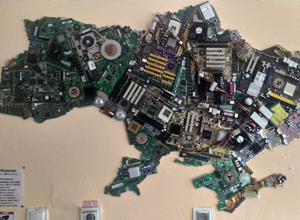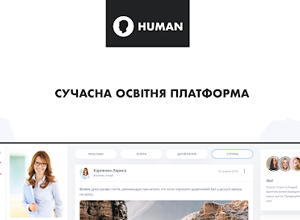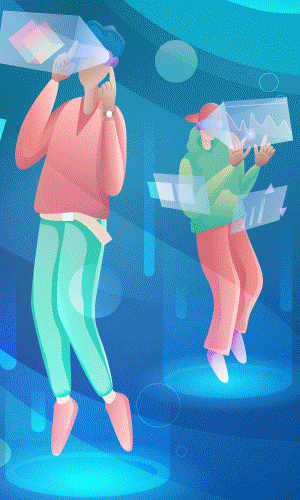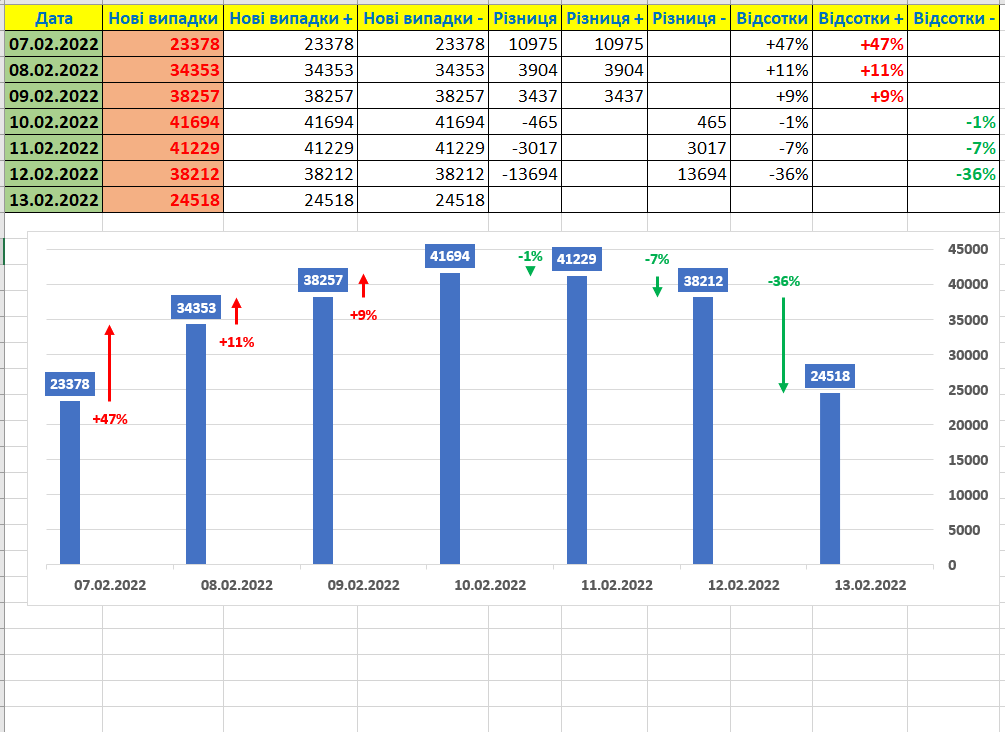

Інформатика, висвітлено 13.02.2022
COVID CHART | EXCEL
Практична робота «CovidChart»
(діаграми Excel, відеоінструцію див. нижче)
1. Відкрити табличний процесор Excel
max=6 балів
2. Створити таблицю за зразком (див.вище), врахувати всі параметри форматування таблиці: інформація про нові випадки з графіка Кількість інфікованих по днях: https://bit.ly/3uMKNbt
УВАГА! В таблиці має бути 7 днів тижня, останній день - дата виконання практичної роботи!
max=8 балів
3. Заповнити стовпчик Різниця за формулою: різниця між кількостями нових випадків наступного і попереднього днів
4. Заповнити стовпчик Різниця + за формулою: логічна фунцію Якщо (IF), якщо значення в клітиці E2 більше нуля, то вибрати клітинку Е2, інакше пуста клітинка ("")
5. Заповнити стовпчик Різниця - за формулою: логічна фунцію Якщо (IF), якщо значення в клітиці E2 менше нуля, то вибрати клітинку Е2 та помножити на -1, інакше пуста клітинка ("")
6. Заповнити стовпчик Відсотки за формулою: ділення значення клітинки Різниця на значення клітинки Нові випадки
7. Встановити відсотковий формат, маска відображення значення в клітинці: +0%;-0%
8. Заповнити стовпчик Відсотки + за формулою: логічна фунцію Якщо (IF), якщо значення в клітиці H2 більше нуля, то вибрати клітинку H2, інакше пуста клітинка ("")
9. Встановити формат клітинок стовпця Відсотки + форматом за зразком стовпця Відсотки
10. Заповнити стовпчик Відсотки - за формулою: логічна фунцію Якщо (IF), якщо значення в клітиці H2 менше нуля, то вибрати клітинку H2, інакше пуста клітинка ("")
11. Встановити формат клітинок стовпця Відсотки - форматом за зразком стовпця Відсотки
max=11 балів
12. Створити діаграму за зразком: виділити діапазон клітинок A1:D8 та вибрати тип діаграми Плоска стовпчаста діаграма - Звичайна стовпчаста діаграма
13. Змінити розмір діаграми за шириною, видалити Назву діаграми та Легенду діаграми
14. Встановити жирне накреслення Горизонтальної осі (категорій) та Вертикальної осі (значень)
15. Вибрати Горизонтальну вісь (категорій), властивості: Параметри осі, У максимальні даті
16. Вибрати перший стовпчик діаграми, властивості: Параметри ряду, Перекриття рядів -100%, Шрина площини 130%
17. Вибрати другий стовпчик діаграми, властивості: Планки похибок, Додаткові параметри, Плюс, Без наконечника, Величина похибки Настроювані Укажіть значення Додатнє значення помилки, вибрати стовпчик Різниця + зі значеннями
18. Вибрати заливку другого стовпчика: Без заливки
19. Вибрати Планки похибок, властивості: Заливка і контур, Тип кінцевої стрілки Стрілка, колір червоний, ширина 2 пт
20. Вибрати другий стовпчик діаграми, властивості: Підписи даних, Додаткові параметри, Параметри підписів, Вміст підписів Забрати всі прапорці, встановити прапорець Значення із клітинок Виділити діапазон значень зі стовція Відсотки +, Роташування підписів Біля вершини, усередині
21. Вибрати Підписи даних, властивості: жирне накреслення, колір червоний
22. Вибрати третій стовпчик діаграми, властивості: Планки похибок, Додаткові параметри, Мінус, Без наконечника, Величина похибки Настроювані Укажіть значення Від'ємне значення помилки, вибрати стовпчик Різниця - зі значеннями
18. Вибрати заливку третього стовпчика: Без заливки
19. Вибрати Планки похибок, властивості: Заливка і контур, Тип кінцевої стрілки Стрілка, колір зелений, ширина 2 пт
20. Вибрати третій стовпчик діаграми, властивості: Підписи даних, Додаткові параметри, Параметри підписів, Вміст підписів Забрати всі прапорці, встановити прапорець Значення із клітинок Виділити діапазон значення зі стовція Відсотки -, Роташування підписів Коло вершини, зовні
21. Вибрати Підписи даних, властивості: жирне накреслення, колір зелений
22. Вибрати Підписи даних першого стовпчика, властивості: жирне накреслення, колір білий, колір заливки синій
23. Перейменувати Аркуш1 на назву Covid, колір вкладки – червоний
24. Зберегти файл електронної таблиці у власну папку із назвою CovidChart

Додаткові матеріали
Відео